Mac အတွက် Samsung Smart Switch ကို အခမဲ့ဒေါင်းလုဒ်လုပ်ပါ။
ဧပြီလ 27 ရက်၊ 2022 • ပေးပို့ခဲ့သည်- ဒေတာလွှဲပြောင်းခြင်းဖြေရှင်းချက် • သက်သေပြဖြေရှင်းချက်များ
ဤဆော့ဖ်ဝဲသည် ၎င်း၏အသုံးပြုသူများအား စမတ်ဖုန်းတွင်သိမ်းဆည်းထားသည့်အကြောင်းအရာကို Mac ကိုအသုံးပြု၍ Samsung Galaxy စက်သို့ လွှဲပြောင်းနိုင်စေမည်ဖြစ်သည်။ ဤဆောင်းပါးတွင်၊ Mac အတွက် Smart Switch ဟုရည်ညွှန်းသော Mac အတွက်ရရှိနိုင်သော Samsung Smart Switch ဆော့ဖ်ဝဲကို မိတ်ဆက်ပေးရန် ရည်ရွယ်ပါသည်။ Samsung Smart Switch Mac ကို ဒေါင်းလုဒ်လုပ်ပြီး ထည့်သွင်းနည်းနှင့် ၎င်း၏ စွမ်းဆောင်ရည် အကောင်းဆုံးတွင် မည်သို့အသုံးပြုရမည်ကို ရှာဖွေရန် ဆက်လက်ဖတ်ရှုပါ။
အပိုင်း 1- Mac အတွက် Samsung Smart Switch ကို ဒေါင်းလုဒ်လုပ်ပါ။
ကျွန်ုပ်တို့သည် နည်းပညာအပေါ် အလွန်အမင်း မှီခိုနေရသည့် တစ်နေ့နှင့်တစ်နေ့၊ Samsung Smart Switch Mac သည် ကျွန်ုပ်တို့၏ဘဝကို အနည်းငယ်ရိုးရှင်းစေရန် ကြိုးပမ်းပေးသည့် ဆော့ဖ်ဝဲတစ်ခုဖြစ်သည်။ ယနေ့ခေတ်လူများသည် ၎င်းတို့၏ လက်ရှိဖုန်းများကို အလွန်လျင်မြန်စွာ ပြောင်းလဲလေ့ရှိသော်လည်း ပြဿနာတစ်ခုသာ ရှိပုံရသည်။ ဖုန်းအဟောင်းမှ အကြောင်းအရာများကို ၎င်းတို့၏ အသစ်ဝယ်ယူထားသော စမတ်ဖုန်းသို့ လွှဲပြောင်းရန်လိုအပ်သည့်အခါ စမတ်ဖုန်းပိုင်ရှင်များသည် ပြဿနာတစ်ခုကြုံတွေ့ရလေ့ရှိသည်။ လူတိုင်းသည် လုပ်ငန်းဆောင်တာများကို လုပ်ဆောင်ရန် မြန်ဆန်ပြီး ရိုးရှင်းသောနည်းလမ်းကို ရှာဖွေနေပါသည်။ Mac အတွက် Smart Switch သည် ဤနေရာတွင် အဆင်ပြေပါသည်။ ဤဆော့ဖ်ဝဲလ်သည် သင့်စက်ပစ္စည်းဟောင်းမှ ဒေတာများကို သင့် Mac ကို အသုံးပြု၍ သင်၏ Galaxy စက်ပစ္စည်းအသစ်သို့ အချိန်တိုအတွင်း ရွှေ့ပြောင်းရာတွင် ကူညီပေးသည်။
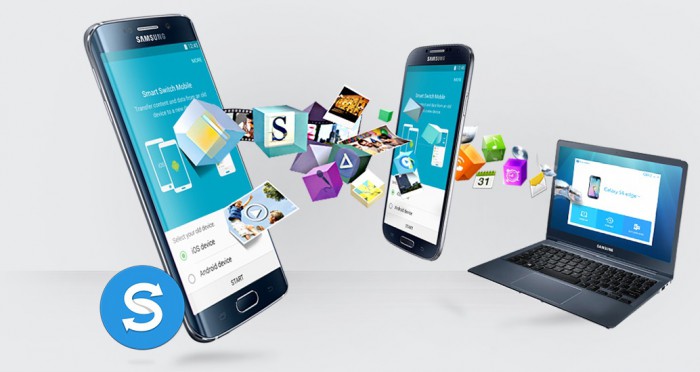
ဤနေရာတွင်၊ အဆက်အသွယ်များ၊ မှတ်စုများ၊ ပြက္ခဒိန်များ၊ ဓာတ်ပုံများ၊ ဗီဒီယိုများ၊ မက်ဆေ့ချ်များ၊ ဂီတနှင့် စက်ဆက်တင်များကို iOS/Android မှ အနည်းငယ်နှိပ်ရုံဖြင့် အဆက်အသွယ်များ၊ မှတ်စုများ၊ ပြက္ခဒိန်များ၊ ဖိုင်များပေးပို့ရာတွင် ကူညီပေးသည့် Smart Switch for Mac ဟုလူသိများသော Samsung Smart Switch Mac ကို ဆွေးနွေးပါမည်။ Mac ကို အသုံးပြု၍ အခြား Android စက်ပစ္စည်းသို့ ကိရိယာ ဆော့ဖ်ဝဲလ်သည် ဒေတာကို အရန်သိမ်းရန်၊ ပြန်လည်ရယူရန်နှင့် တစ်နေရာတည်းတွင် တစ်ပြိုင်တည်းလုပ်ဆောင်ရန်လည်း အခွင့်အာဏာရှိသည်။ သင့်စက်ပစ္စည်းအတွက် ဆော့ဖ်ဝဲအပ်ဒိတ်များ ရှိမရှိကိုလည်း စစ်ဆေးပေးပါသည်။

Mac အတွက် Smart Switch ကို ဤနေရာတွင် ဒေါင်းလုဒ်လုပ်နိုင်ပါသည် ။
Samsung Smart Switch Mac သည် Mac OS ကို 10.5 နှင့်အထက်ဖြစ်ရန် လိုအပ်ပြီး Android စက်ပစ္စည်း OS အသစ်သည် 4.1 JellyBean သို့မဟုတ် နောက်ပိုင်းတွင်ဖြစ်ရန်လိုအပ်သည်။
Mac အတွက် Smart Switch ကို ဒေါင်းလုဒ်လုပ်ပြီး Mac တွင် ထည့်သွင်းပြီးသည်နှင့်၊ သင်သည် ၎င်းကို ဖွင့်ပြီး USB ကြိုးကို အသုံးပြု၍ Android စက်ပစ္စည်းအသစ်ကို ချိတ်ဆက်နိုင်သည်။ စက်ဟောင်းမှ ဒေတာကို အသိအမှတ်ပြုမည်ဖြစ်ပြီး လွှဲပြောင်းမှု ချက်ချင်းစတင်ပါမည်။ ဤဆော့ဖ်ဝဲလ်၏ ထူးခြားသောအင်္ဂါရပ်မှာ သင့်ဖုန်းဟောင်းမှ ဒေတာများကို အရန်သိမ်းဆည်းပြီး ရိုးရှင်းသောနည်းလမ်းဖြင့် ပြန်လည်ရယူခြင်းဖြစ်သည်။ ထို့အပြင်၊ ဤဆော့ဖ်ဝဲသည် သင့်စက်ကို ရရှိနိုင်သော နောက်ဆုံးပေါ်ဆော့ဖ်ဝဲဖြင့် အပ်ဒိတ်လုပ်ကာ ၎င်းကို ပိုမိုတည်ငြိမ်စေပြီး ပိုမိုကောင်းမွန်အောင် လုပ်ဆောင်စေသည်။
အပိုင်း 2- Mac? အတွက် Samsung Smart Switch ကို အသုံးပြု၍ ဖိုင်များ လွှဲပြောင်းနည်း
အထက်တွင်ရှင်းပြခဲ့သည့်အတိုင်း Samsung Smart Switch Mac သည် Mac ကိုအသုံးပြု၍ စက်ပစ္စည်းနှစ်ခု သို့မဟုတ် ထို့ထက်ပိုသောမိုဘိုင်းလ်စက်ပစ္စည်းများကြားတွင် စက်ပစ္စည်းစီမံခန့်ခွဲမှုနှင့် ဒေတာလွှဲပြောင်းခြင်းကို ပြုလုပ်ပေးသည့် ဆော့ဖ်ဝဲတစ်ခုဖြစ်သည်။ ကလစ်အနည်းငယ်နှိပ်ရုံဖြင့် သင့်အဆက်အသွယ်များ၊ မာလ်တီမီဒီယာဖိုင်များ၊ မှတ်စုတိုများ၊ မှတ်စုများနှင့် စမတ်ဖုန်းရှိ အခြားဒေတာအားလုံးကို သင့် Mac တွင် အရန်သိမ်းပြီး Android စက်ပစ္စည်းအသစ်သို့ လွှဲပြောင်းနိုင်ပါသည်။
Mac အတွက် Smart Switch ကို အသုံးပြု၍ ဖိုင်များလွှဲပြောင်းရန် သင်လုပ်ဆောင်ရမည့်အရာမှာ-
- OS 4.1 သို့မဟုတ် နောက်ပိုင်းတွင်ရှိသော Samsung မိုဘိုင်းစက်ပစ္စည်းနှင့် iOS 4.2.1 သို့မဟုတ် နောက်ပိုင်းတွင် iPhone ဖြစ်နိုင်သည့် စက်ပစ္စည်းဟောင်း၊ Blackberry မှ OS 6.0 မှ 7.1 သို့မဟုတ် အခြား Samsung မိုဘိုင်းစက်ပစ္စည်း။
- OS 10.5 နှင့်အထက်ရှိသော Mac ကွန်ပျူတာ။
အောက်ဖော်ပြပါအဆင့်များကို လိုက်နာပြီး အနည်းငယ်နှိပ်ရုံဖြင့် စက်ပစ္စည်းဟောင်းမှ ဖိုင်များကို သင်၏ Samsung စမတ်ဖုန်းအသစ်သို့ လွှဲပြောင်းပါ-
- USB ကြိုးကို အသုံးပြု၍ မိုဘိုင်းလ်စက်ပစ္စည်းဟောင်းကို သင်၏ Mac နှင့် ချိတ်ဆက်ပြီး ၎င်းတွင် အကြောင်းအရာကို မိတ္တူကူးပါ။
- ယခု သင်၏စမတ်ဖုန်းအသစ်ကို USB ကြိုးဖြင့် Mac သို့ချိတ်ဆက်ပြီး Samsung Smart Switch ကို ၎င်းတွင်ဖွင့်ပါ။
- အရန်ဒေတာပါရှိသော ဖိုင်တွဲကိုရွေးချယ်ပြီး လွှဲပြောင်းမည့်ဖိုင်များကို ရွေးချယ်ပါ။
- ယခု “Transfer” ကိုနှိပ်ပြီး ရွေးချယ်ထားသောဒေတာအားလုံးကို သင့်စက်အသစ်သို့ လွှဲပြောင်းပေးပါမည်။
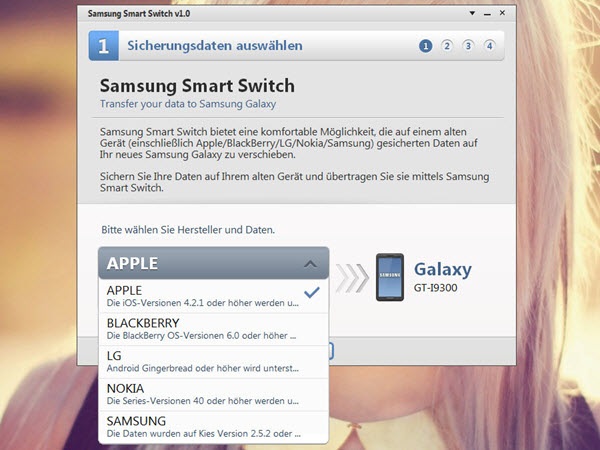
Mac ကို အသုံးပြု၍ မိုဘိုင်းစက်ပစ္စည်းတစ်ခုမှ အခြားတစ်ခုကို ဒေတာလွှဲပြောင်းခြင်းသည် အထက်ဖော်ပြပါအဆင့်များတွင် ဖော်ပြထားသည့်အတိုင်း လွယ်ကူသည်။ ထို့ကြောင့် Smart Switch Mac သည် သင့်စက်ပစ္စည်းနှင့် ဒေတာစီမံခန့်ခွဲမှုပြဿနာများအားလုံးအတွက် တစ်ခုတည်းသောဖြေရှင်းချက်ဖြစ်သည်။
အပိုင်း 3- Mac အတွက် အကောင်းဆုံး Samsung Smart Switch Alternative- Mac အတွက် MobileTrans
Samsung Smart Switch Mac သည် PC ကို အသုံးပြု၍ စမတ်ဖုန်းများပေါ်ရှိ ဒေတာများကို စီမံခန့်ခွဲရန် ဒီဇိုင်းထုတ်ထားသော ဆော့ဖ်ဝဲတစ်ခုဖြစ်သည်။ သို့သော်၊ ဆော့ဖ်ဝဲသည် သင့်အား ဖုန်းတစ်လုံးမှ ဖိုင်များကို Samsung စက်ပစ္စည်းတစ်ခုသို့သာ လွှဲပြောင်းပေးပြီး အပြန်အလှန်အားဖြင့်သာ ခွင့်ပြုသည်။ သုံးစွဲသူများသည် Smart Switch Mac ကိုအသုံးပြုနေစဉ်တွင် ချို့ယွင်းချက်အနည်းငယ်ရှိကြောင်း တိုင်ကြားကြပြီး ပိုဆိုးသည်မှာ၊ အဆိုပါဆော့ဖ်ဝဲသည် Samsung စမတ်ဖုန်းမှ ဒေတာများကို iPhone သို့ အခြားနည်းဖြင့် လွှဲပြောင်းရန် အသုံးမ၀င်ပေ။
ထိုသို့သောအခြေအနေမျိုးတွင်၊ Mac တွင် ချောမွေ့စွာလုပ်ဆောင်နိုင်ပြီး Smart Switch Mac မရနိုင်သောလုပ်ဆောင်ချက်များကိုလုပ်ဆောင်ရန် ပိုမိုကောင်းမွန်ပြီး ထိရောက်သောအခြားရွေးချယ်စရာများ လိုအပ်ပါသည်။
Wondershare မှ MobileTrans for Mac သည် ယင်းကို အတိအကျလုပ်ဆောင်ပြီး Samsung Smart Switch Mac အတွက် တောက်ပသောရွေးချယ်မှုတစ်ခုဖြစ်သည်။ ၎င်းသည် ဂီတ၊ ဗီဒီယိုများ၊ အဆက်အသွယ်များ၊ SMS၊ ပြက္ခဒိန်၊ ဓာတ်ပုံများ၊ အက်ပ်များနှင့် ဖုန်းခေါ်ဆိုမှုမှတ်တမ်းများကို Samsung ဖုန်းများနှင့် တက်ဘလက်များထံ လွှဲပြောင်းရန် အထူးဒီဇိုင်းထုတ်ထားသည့် ကိရိယာတစ်ခုဖြစ်သည်။ ဤ Samsung Smart Switch Mac အခြားရွေးချယ်စရာသည် သုံးစွဲသူများအား ဖုန်းတစ်လုံးမှ အခြားတစ်ခုသို့ ကလစ်တစ်ချက်နှိပ်ရုံဖြင့် ဒေတာလွှဲပြောင်းရန် ကူညီပေးသည်။ Samsung Smart Switch Mac နှင့်မတူဘဲ MobileTrans တွင် ထည့်သွင်းထားသော အသံနှင့် ဗီဒီယိုပြောင်းစက် ရှိသည်။ Android သို့မဟုတ် iOS ပလပ်ဖောင်းမှ ပံ့ပိုးမထားသော မည်သည့်တေးဂီတ သို့မဟုတ် ဗီဒီယိုမဆို MobileTrans သည် ၎င်းတို့အား တွဲဖက်ဖော်မက်အဖြစ် အလိုအလျောက် ပြောင်းပေးပါသည်။
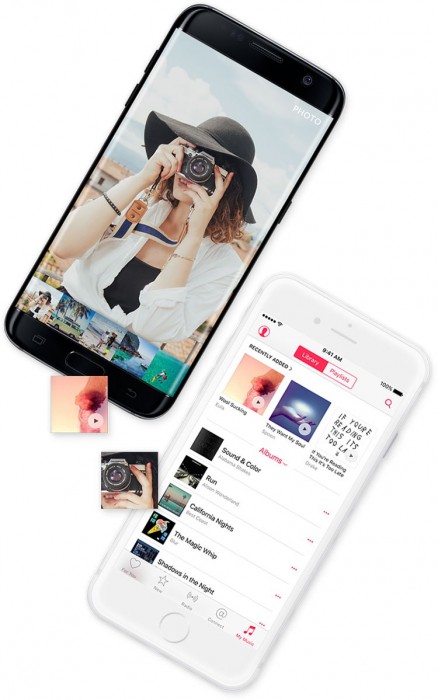
Wondershare MobileTrans for Mac ၏အကောင်းဆုံးအစိတ်အပိုင်းမှာ ၎င်းသည် ၎င်းကိုမဝယ်ယူမီ ၎င်း၏လုပ်ဆောင်ချက်များကို နားလည်ရန်နှင့် ၎င်း၏အင်္ဂါရပ်များကို စမ်းသပ်ရန် ဆော့ဖ်ဝဲ၏အခမဲ့ဗားရှင်းကို အသုံးပြုခွင့်ပေးခြင်းဖြစ်သည်။ ထို့ကြောင့် ၎င်းသည် သုံးစွဲသူအား ငွေမကုန်မီ ၎င်း၏ ကြီးမားသော အင်္ဂါရပ်များကို ၎င်းကိုယ်တိုင် တွေ့ကြုံခံစားနိုင်စေပါသည်။
ဤထူးခြားသောဝိသေသလက္ခဏာအချို့သည်အသုံးပြုသူများအား Samsung Smart Switch Mac မှ MobileTrans for Mac သို့ပြောင်းရန်ဆွဲဆောင်သည်။
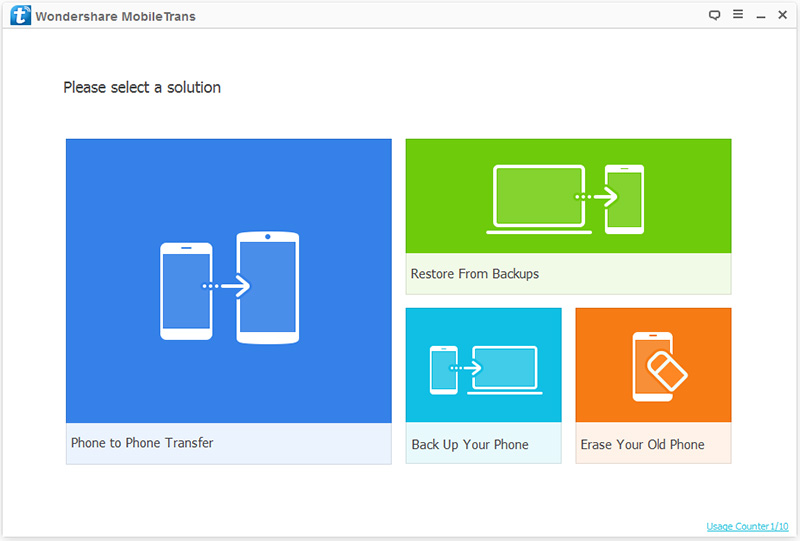
ဤသည်မှာ MobileTrans အင်္ဂါရပ်အချို့၏စာရင်းဖြစ်သည်။
- ပရိုဂရမ်ကို လုပ်ဆောင်နေစဉ် ဖုန်းတွင်သိမ်းဆည်းထားသည့် အချက်အလက်များကို သင်တစ်ဦးတည်းသာ ဝင်ရောက်ကြည့်ရှုနိုင်သောကြောင့် ၎င်းသည် လုံခြုံပြီး ယုံကြည်စိတ်ချရပါသည်။
- ဒေတာဆုံးရှုံးမှုနှင့် ဒေတာပွားခြင်းကို ကာကွယ်ပေးသည်။
- လွှဲပြောင်းမှုအမြန်နှုန်းသည် တူညီသောရည်ရွယ်ချက်အတွက် အသုံးပြုသည့် အခြားဆော့ဖ်ဝဲများစွာထက် ပိုမိုမြန်ဆန်သည်။ MobileTrans သည် လွှဲပြောင်းသည့်ဖိုင်အရေအတွက်ပေါ်မူတည်၍ ဒေတာလွှဲပြောင်းရန် ပျမ်းမျှအချိန် ငါးမိနစ်မှ သုံးဆယ်အထိ ကြာသည်။
- iOS 10.3 နှင့် Android 7.0 တို့နှင့် အပြည့်အဝ တွဲဖက်အသုံးပြုနိုင်ပါသည်။
- ၎င်းသည် Blackberry စက်ပစ္စည်းများ၊ iTunes၊ iCloud၊ OneDrive နှင့် Kies မှ စမတ်ဖုန်းများအထိ အရန်ဒေတာများကို ပြန်လည်ရယူနိုင်သည်။
- ၎င်းသည် မတူညီသောလည်ပတ်မှုစနစ်များရှိသည့် စက်များအကြား ဒေတာလွှဲပြောင်းရာတွင် ရိုးရှင်း၊ ထိရောက်ပြီး မြန်ဆန်သည်။
MobileTrans သည် Apple၊ Samsung၊ Motorola၊ Sony၊ LG၊ HTC၊ Google အစရှိသော နာမည်ကြီး စမတ်ဖုန်း ထုတ်လုပ်သူ အမှတ်တံဆိပ်များနှင့်လည်း ကောင်းမွန်စွာ လုပ်ဆောင်နိုင်ပြီး အသုံးပြုရန် အလွန်ရိုးရှင်းပြီး အလိုလိုသိသာပါသည်။ Mac အတွက် MobileTrans ကို download လုပ်ပြီး install လုပ်ပြီး run လိုက်ပါ။ USB ကြိုးများကို အသုံးပြု၍ မိုဘိုင်းလ်စက်ပစ္စည်းနှစ်ခုကို Mac နှင့် ချိတ်ဆက်ပြီး လုပ်ငန်းစဉ်စတင်ရန် “ဖုန်းမှ ဖုန်းလွှဲပြောင်းခြင်း” ကို နှိပ်ပါ။
ဤဆောင်းပါးသည် Samsung Smart Switch Mac အကြောင်း ခြုံငုံသုံးသပ်ချက်ပေးရန် စိတ်ရင်းမှန်ဖြင့် အားထုတ်မှုဖြစ်သည်။ Mac အတွက် Smart Switch သို့မဟုတ် Smart Switch Mac ဟု အများအားဖြင့် လူသိများသော ဆော့ဖ်ဝဲလ်သည် သင့် Mac ကို အသုံးပြု၍ မတူညီသော ဖော်မတ်များ၏ ဖိုင်များကို စမတ်ဖုန်းတစ်ခုမှ အခြားတစ်ခုသို့ လွှဲပြောင်းရန် ထူးခြားသောနည်းလမ်းကို ပံ့ပိုးပေးပါသည်။ Mac အတွက် Smart Switch သည် အလွန်အသုံးပြုရလွယ်ကူပြီး ၎င်း၏အသုံးပြုသူများကို Mac ပေါ်တွင် ကလစ်အနည်းငယ်နှိပ်ရုံဖြင့် ၎င်းတို့၏စမတ်ဖုန်းများရှိ အကြောင်းအရာများကို စီမံခန့်ခွဲနိုင်စေပါသည်။
Samsung အကြံပြုချက်များ
- Samsung ကိရိယာများ
- Samsung Transfer Tools
- Samsung Kies ဒေါင်းလုဒ်လုပ်ပါ။
- Samsung Kies' Driver
- S5 အတွက် Samsung Kies
- Samsung Kies ၂
- Note 4 အတွက် Kies
- Samsung Tool ပြဿနာများ
- Samsung ကို Mac သို့ လွှဲပြောင်းပါ။
- ဓာတ်ပုံများကို Samsung မှ Mac သို့ လွှဲပြောင်းပါ။
- Mac အတွက် Samsung Kies
- Mac အတွက် Samsung Smart Switch
- Samsung-Mac ဖိုင်လွှဲပြောင်းခြင်း။
- Samsung မော်ဒယ်သုံးသပ်ချက်
- Samsung မှ အခြားသို့ လွှဲပြောင်းပါ။
- ဓာတ်ပုံများကို Samsung ဖုန်းမှ တက်ဘလက်သို့ လွှဲပြောင်းပါ။
- Samsung S22 သည် ဤအချိန်တွင် iPhone ကို အနိုင်ယူနိုင်ပါသလား။
- ဓာတ်ပုံများကို Samsung မှ iPhone သို့ လွှဲပြောင်းပါ။
- Samsung မှ ဖိုင်များကို PC သို့ လွှဲပြောင်းပါ။
- PC အတွက် Samsung Kies






ဆယ်လီနာလီ
အယ်ဒီတာချုပ်